スキャンした文書をメールに添付して送信する
コンテンツID(4150)
手順
スキャンしたデータをメールの添付ファイルとして送信できます。
DNSサーバーのアドレスを本機に登録する
-
本機のIPアドレスをWebブラウザーに入力して、CentreWare Internet Servicesを起動します。
補足- 本機のIPアドレスを確認するには、操作パネルの
 〈ホーム〉ボタンを押し、[機器設定]>[機器情報]をタップします。
〈ホーム〉ボタンを押し、[機器設定]>[機器情報]をタップします。
- 本機のIPアドレスを確認するには、操作パネルの
-
画面右上の[ログイン]をクリックします。
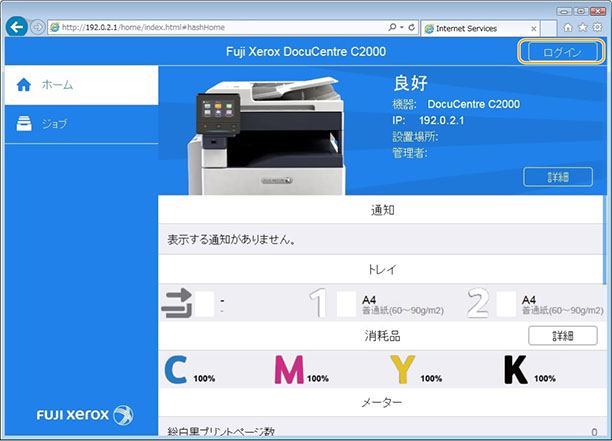
補足- 画面右上に[一般ユーザー]と表示されている場合は、手順4に進みます。

- 画面右上に[一般ユーザー]と表示されている場合は、手順4に進みます。
-
機械管理者の[ユーザー名]と[パスワード]を入力し、[ログイン]をクリックします。
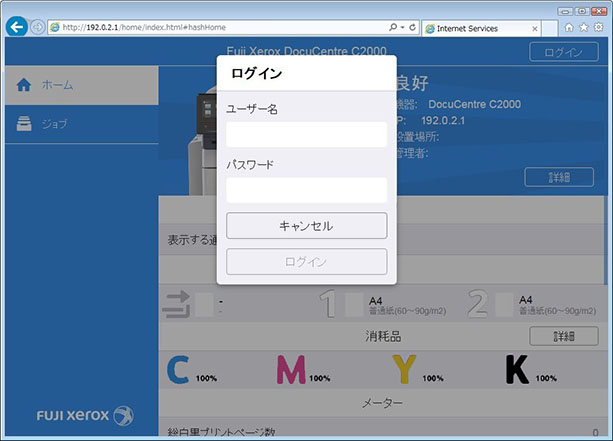
-
画面左の領域にある[ネットワーク設定]をクリックします。
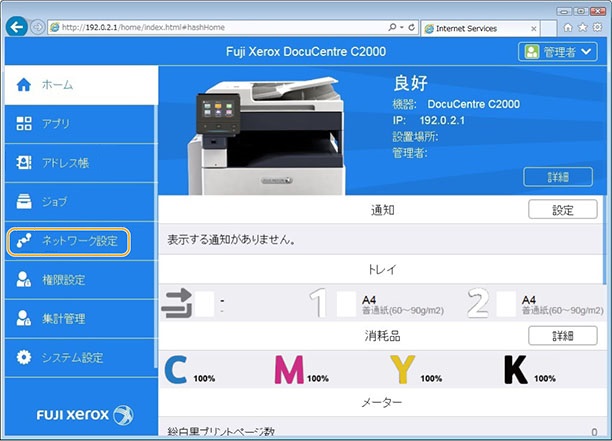
[接続設定]の[Ethernet]をクリックします。
-
DNSの[変更]をクリックします。
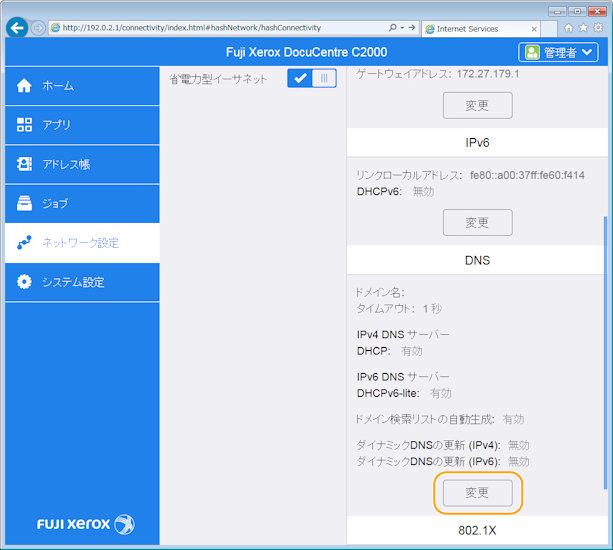
-
次のどちらかの操作をします。
-
DNSサーバーのアドレスを自動的に取得する場合
お使いのネットワーク環境に合わせて、[IPv4 DNSサーバー]の[DHCPからアドレスを取得]にチェックマークを付けるか、[IPv6 DNSサーバー]の[DHCPv6-liteからアドレスを取得]にチェックマークを付けます。
-
DNSサーバーのアドレスを手動で設定する場合
お使いのネットワーク環境に合わせて、[IPv4 DNSサーバー]の[DHCPからアドレスを取得]のチェックマークを外して[サーバーアドレス]に入力するか、[IPv6 DNSサーバー]の[DHCPv6-liteからアドレスを取得]のチェックマークを外して[サーバーアドレス]に入力します。
-
[OK]をクリックします。
[今すぐ再起動]をクリックします。
本機の再起動が完了したら[更新]をクリックします。
メールサーバーの設定を本機に登録する
画面左の領域にある[ネットワーク設定]をクリックします。
-
[プロトコル]の[POP3]をクリックします。
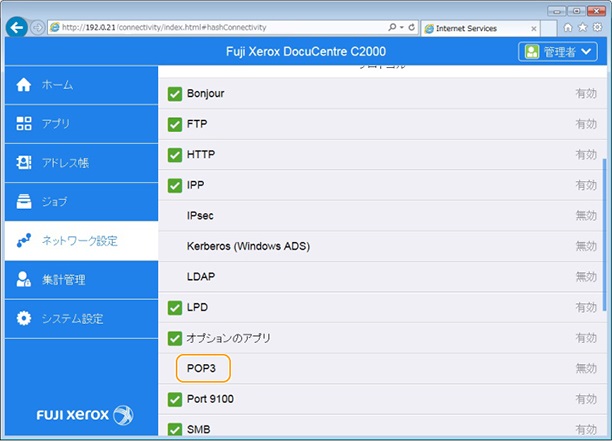
-
サーバーの設定をして、[OK]をクリックします。
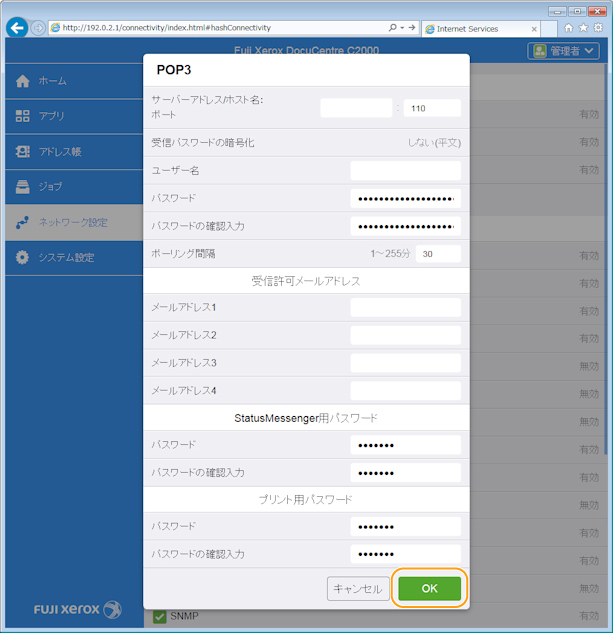
[今すぐ再起動]をクリックします。
本機の再起動が完了したら[更新]をクリックします。
[プロトコル]の[SMTP]をクリックします。
-
サーバーの設定をして、[OK]をクリックします。
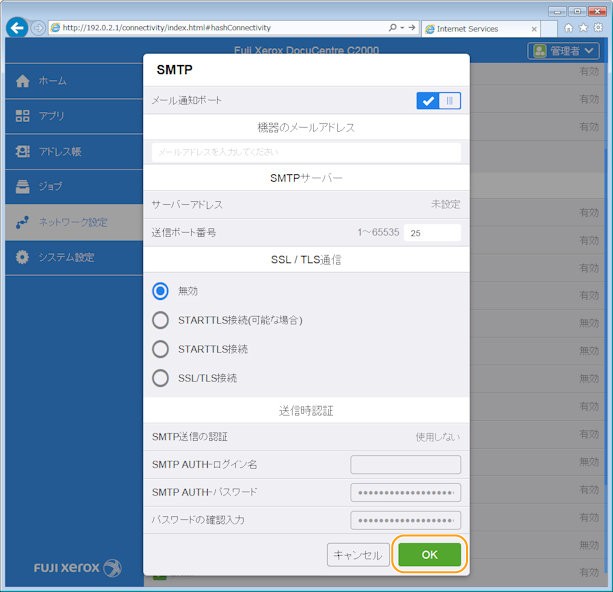
[今すぐ再起動]をクリックします。
本機の再起動が完了したら[更新]をクリックします。
本機でスキャンする
原稿をセットします。
 〈ホーム〉ボタンを押します。
〈ホーム〉ボタンを押します。-
[スキャナー(メール送信)]をタップします。
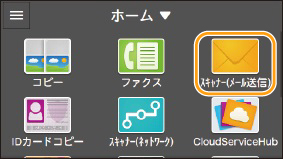
相手先のメールアドレスを入力します。
 の横のボタンをタップし、スキャンしたデータを送信するときのファイル形式を選びます。
の横のボタンをタップし、スキャンしたデータを送信するときのファイル形式を選びます。-
 をタップし、必要に応じてスキャン設定をします。
をタップし、必要に応じてスキャン設定をします。
[送信]をタップします。